Adobe PremierePro toliau tobulėjo ir dabar suteikia galimybę tekstams pritaikyti patrauklius spalvų perėjimus. Ši nauja funkcija atneša naujovių į tavo projektus ir leidžia kurti kūrybinius teksto efektus naudojant. Ar tai būtų linijinis, ar radialinis perėjimas, pasirinkimas yra tavo. Šiame vadove aš parodysiu tau žingsnis po žingsnio, kaip naudoti tekstinius perėjimusPremiere Pro CC 2021.
Pagrindinės išvados
- Premiere Pro CC 2021 suteikia galimybę tekstams pritaikyti linijinius ir radialinius spalvų perėjimus.
- Tekstinių perėjimų taikymas vyksta per Essential Graphics valdymo skydelį.
- Spalvų perėjimai gali būti individualiai pritaikyti, įskaitant spalvų pasirinkimą ir skaidrumą.
Žingsnis po žingsnio vadovas
Žingsnis 1: Paruoškite pagrindus
Atidarykite Adobe Premiere Pro ir įkelkite norimą projektą. Norint dirbti su naujais tekstiniais perėjimais, pirmiausia turėtų būti sukurtas tekstinis langelis darbo erdvėje. Paspauskite ant „Grafikos“ srities viršuje esančio įrankių skydelio, užtikrindami, kad Essential Graphics valdymo skydelis būtų aktyvuotas.
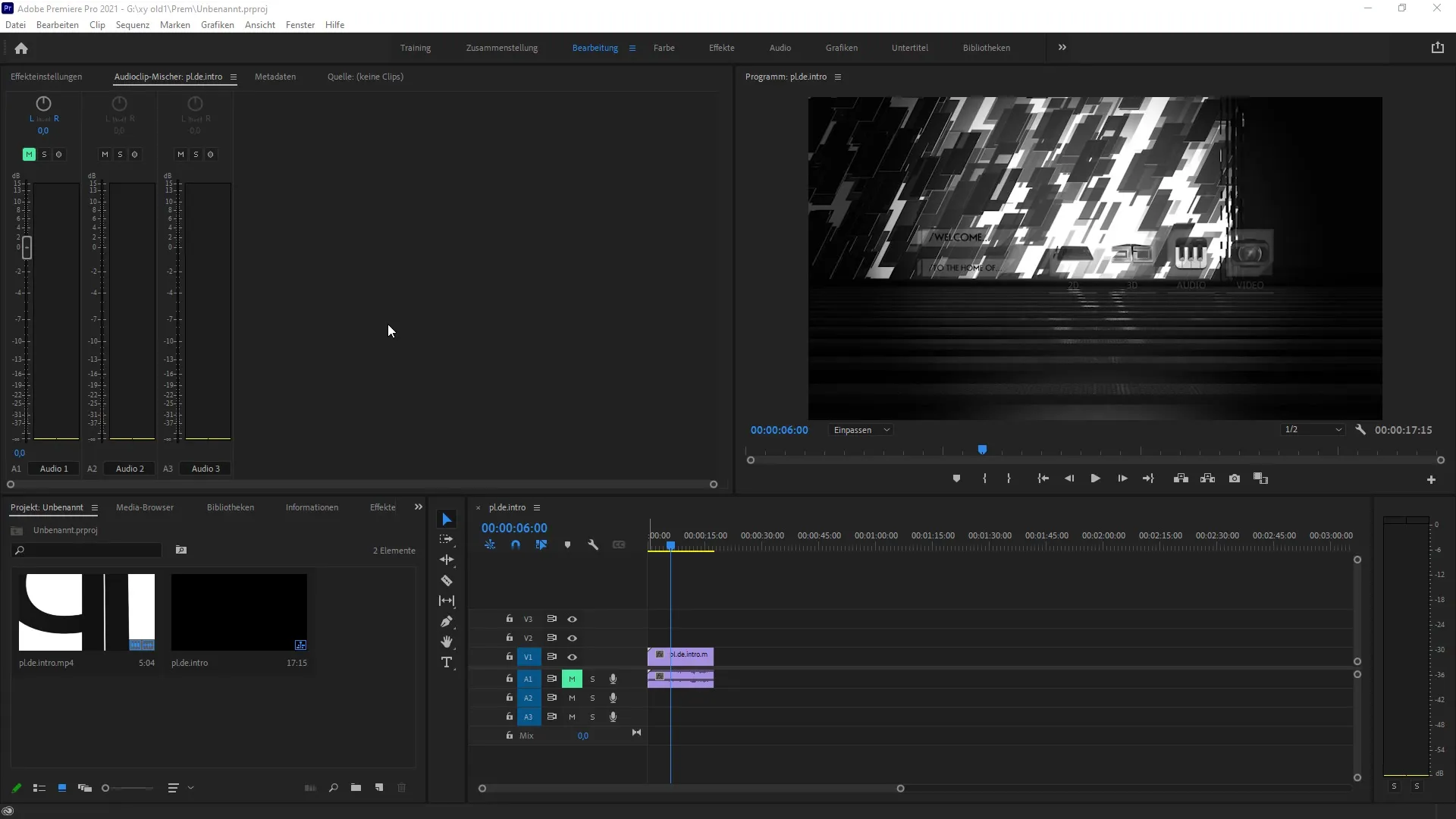
Žingsnis 2: Pridėti tekstą
Kai būsi Essential Graphics valdymo skydelyje, galėsi pridėti naują teksto sluoksnį. Paspausk ant „Naujas sluoksnis“ simbolio ir pasirink „Tekstas“. Įrašyk tekstą, kurį nori pritaikyti su perėjimu, į tekstinį langelį. Pavyzdžiui, gali naudoti „PST Tutorials“ savo tekste.
Žingsnis 3: Aktyvuoti perėjimą
Norėdamas sukurti spalvų perėjimą savo tekstui, pasirink spalvų užpildymą, paspaudęs atitinkamą laukelį Essential Graphics valdymo skydelyje. Atsidarys išskleidžiamasis meniu, kuriame galėsi pasirinkti „linijinio perėjimo“ parinktį.
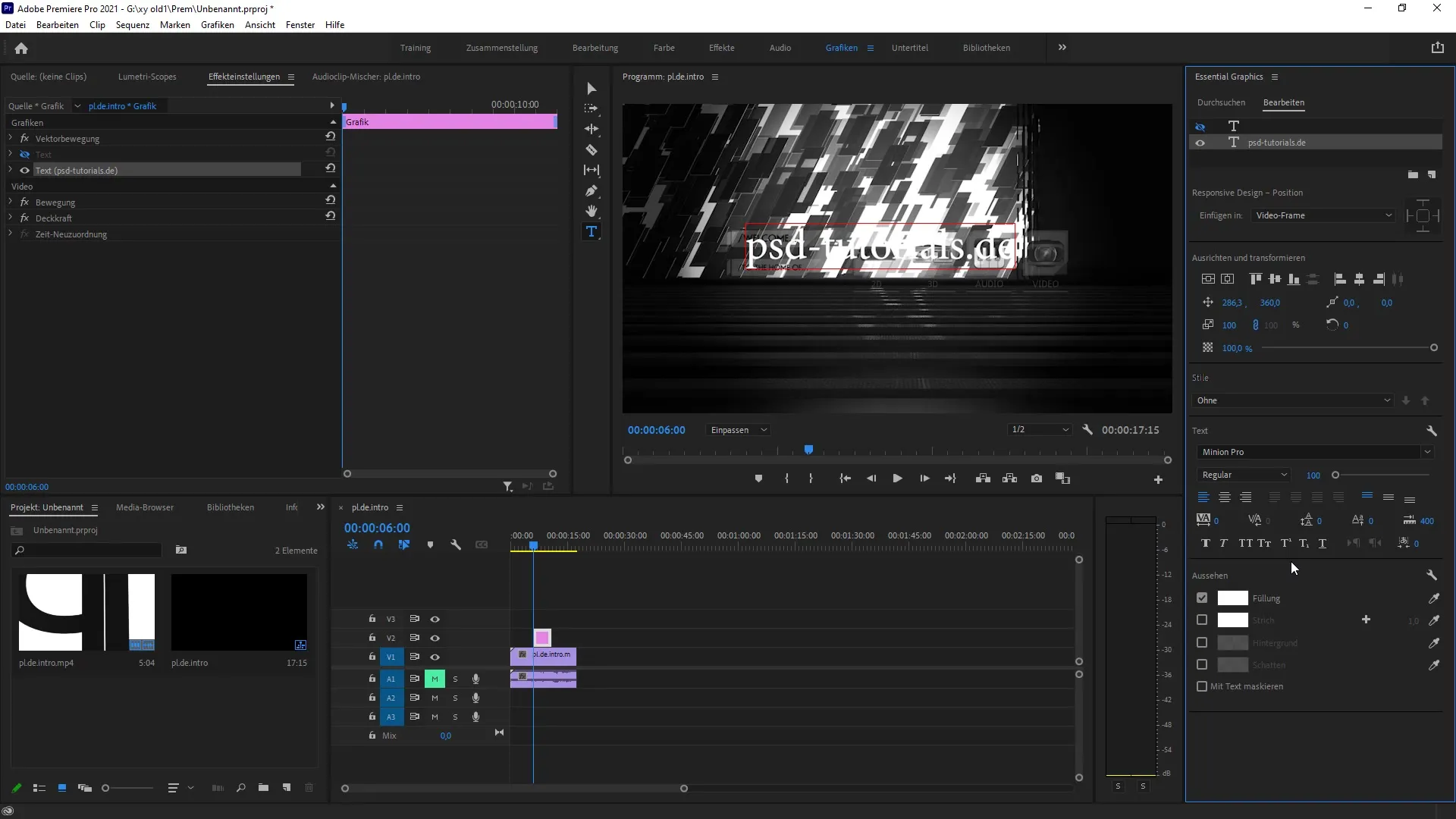
Žingsnis 4: Pritaikyti spalvas
Dabar turi galimybę pritaikyti spalvas savo perėjimui. Pasirink reikiamą spalvą ir spauskite spalvų valdymo srityje, kad pasirinktum spalvas. Šiame pavyzdyje gali pasirinkti geltoną spalvą ir derinti ją su šiek tiek oranžinės arba raudonos, norint sukurti harmoningą perėjimą.
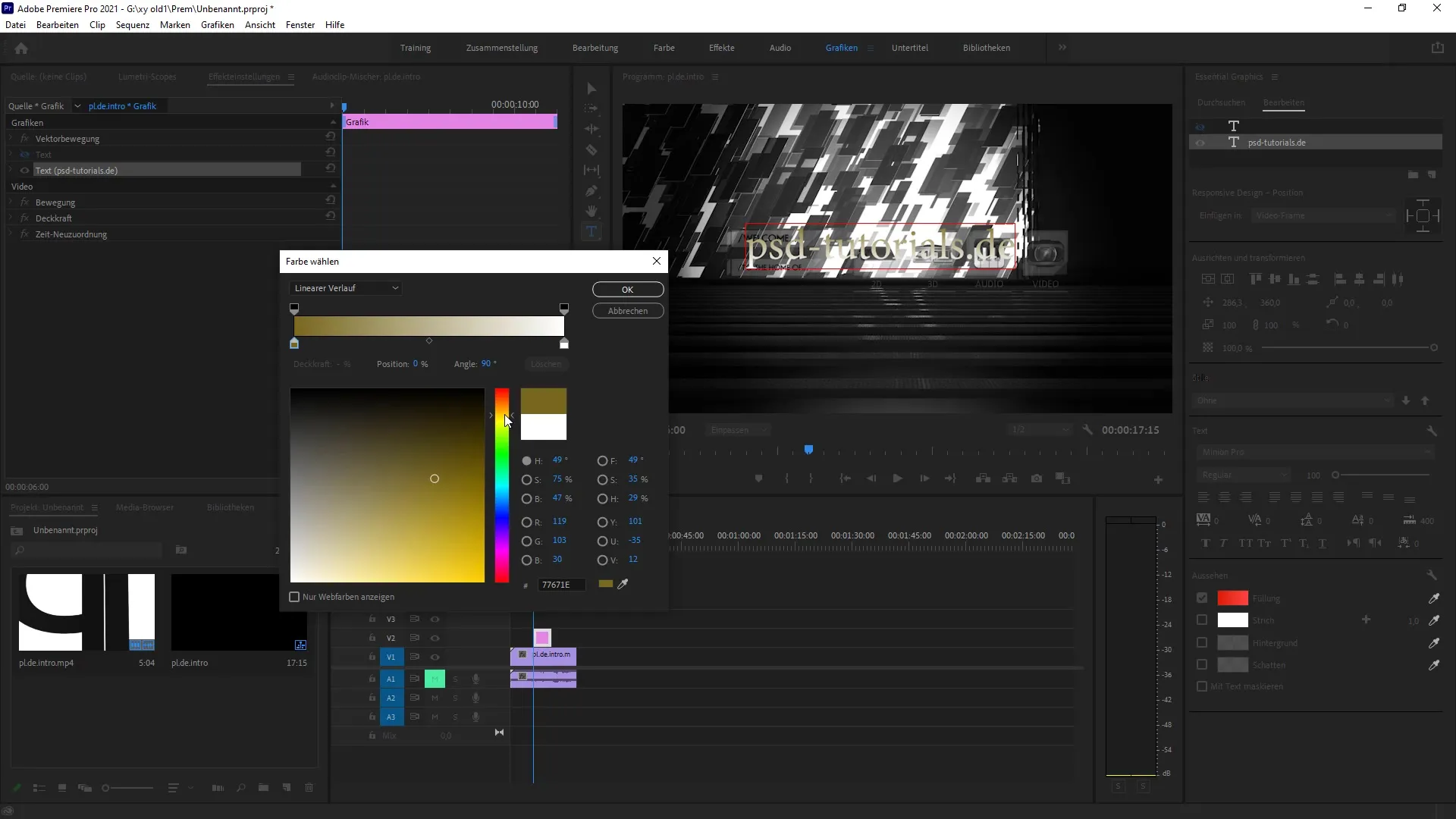
Žingsnis 5: Redaguoti perėjimą
Pasirinkus bazines spalvas, turėsi galimybę perkelti spalvų centrą. Šiuo etapu gali pritaikyti perėjimo lūžius. Judindamas slidinėjimo rankenėles, gali sukurti statiškesnius perėjimus tarp spalvų, kurie daro efektą įdomesnį.
Žingsnis 6: Pridėti skaidrumą
Taip pat gali individualiai nustatyti spalvų skaidrumą. Eksperimentuok su parametrais, kad sukurtum perėjimą, kuris būtų vizualiai patrauklus ir gerai integruotas į tavo bendrą projektą.
Žingsnis 7: Išbandyti radialinį perėjimą
Taip pat gali pasirinkti radialinį perėjimą, kad gautum kitokį vizualinį efektą. Aktyvuok radialinių perėjimų nustatymus ir pritaikyk juos su lūžiais, norėdamas sukurti dinamiškesnius efektus.
Žingsnis 8: Užbaigimas ir naudojimas
Kai būsi patenkintas perėjimu, spausk „Gerai“, kad išsaugotum pakeitimus. Dabar gali naudoti tekstą savo projekte ir, jei reikia, kopijuoti arba toliau redaguoti. Pasinaudok naujomis galimybėmis, kad tavo tekstas būtų gyvesnis.
Santrauka – tekstiniai perėjimai Premiere Pro CC 2021: kaip tai veikia
Nauji tekstiniai perėjimai Premiere Pro CC 2021 suteikia laisvę kūrybiškai formuoti savo tekstus. Nuo spalvų pasirinkimo iki perėjimų efektų pritaikymo – tu turi kontrolę dėl savo tekstų išvaizdos. Eksperimentuok, kad geriausiai išnaudotum šią funkciją ir pakelk savo projektus į aukštesnį lygį.
DUK
Kaip aktyvuoju teksto perėjimą Premiere Pro CC 2021?Paspausk Essential Graphics valdymo skydelyje ant spalvų užpildymo ir pasirink linijinį arba radialinį perėjimą.
Ar galiu individualiai pritaikyti spalvas perėjime?Taip, gali pritaikyti spalvas perėjime ir net pakeisti skaidrumą.
Ar yra pamokų apie kitas funkcijas Premiere Pro?Taip, Adobe siūlo daugybę pamokų apie įvairias funkcijas Premiere Pro, kurias gali rasti jų svetainėje.


